
前言
命令行是程序员日常工作中的重要组成部分,一个优秀的命令行环境不仅要功能强大,其外观更要造化钟神秀,这样才能让程序员有一个更加轻松愉悦的工作心情。或许你目前的命令行是长下面这样:
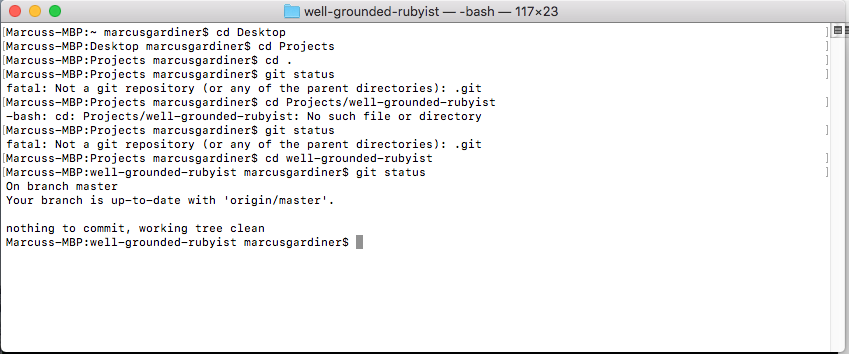
你是否幻想过拥有一个如黑客帝国一般的命令行:
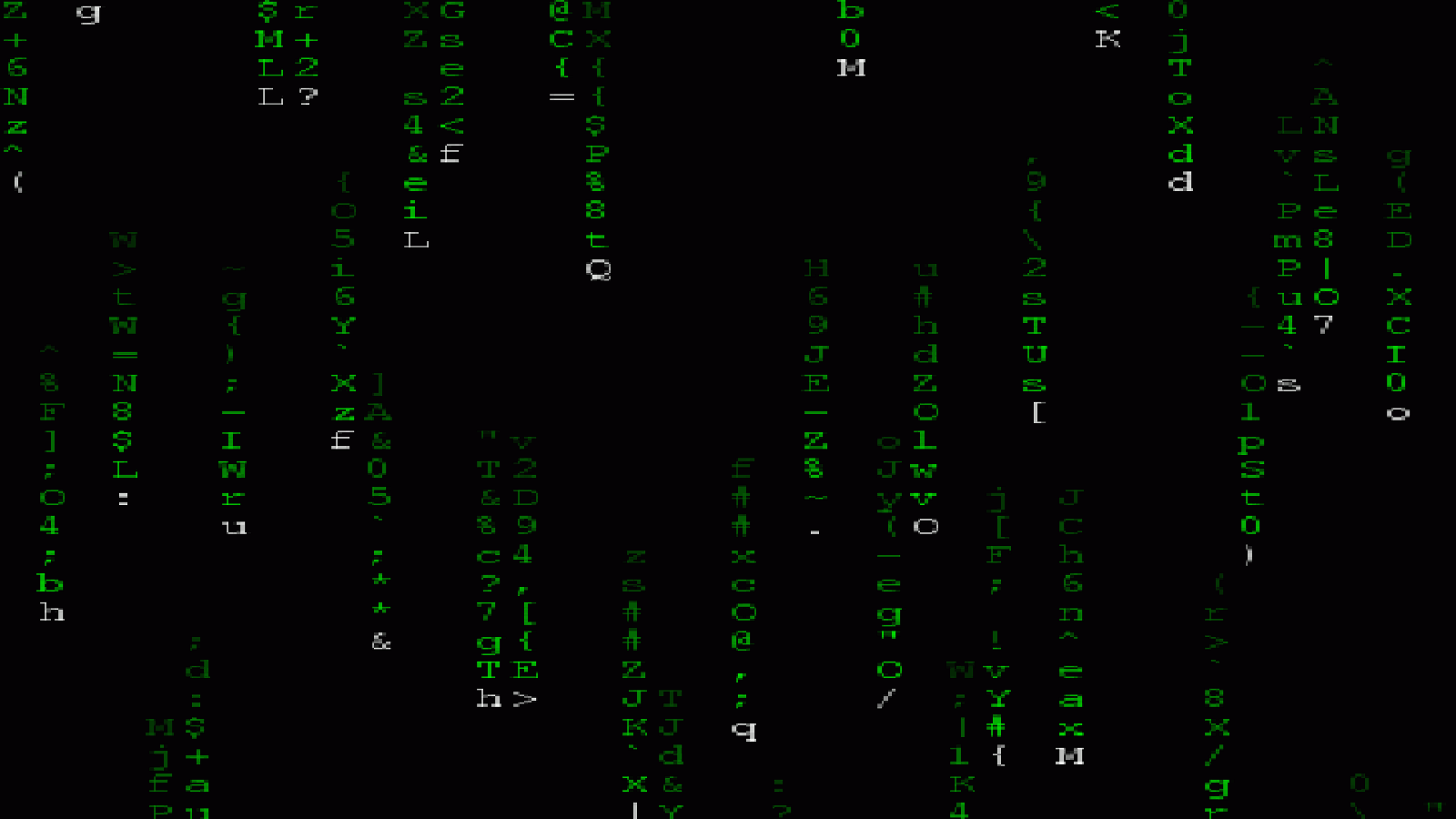
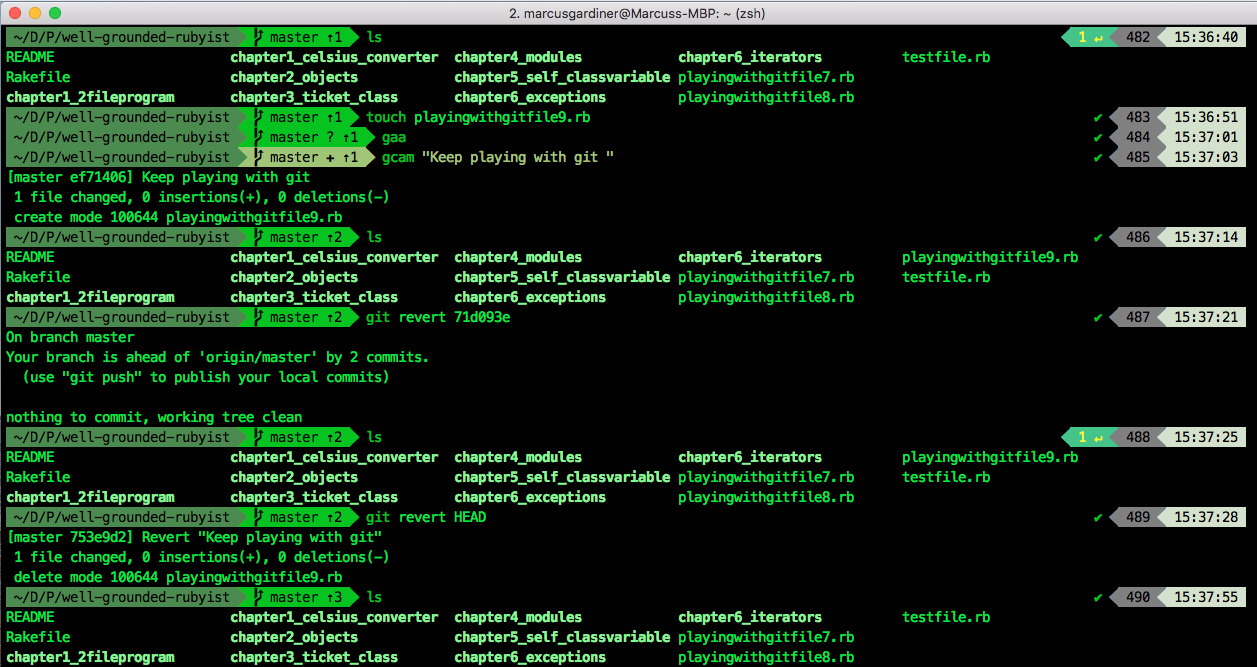
let's go
第一步:升级你的terminal,请安装iterm,zsh,oh-my-zsh
第二步:下载,安装,并使用字体色
- 进入gist后,点击‘download zip’,可以先在你的桌面创建一个目录itermThemes,解压之前下载好的zip文件后,将解压目录中的文件(注意,仅需要目标文件,不要整个文件夹)移至itermThemes中.
- 打开terminal,进入itermThemes目录(cd Desktop/itermThemes),然后copy下面的代码到命令行中,按回车执行:
for f in *; do
THEME=$(basename "$f")
defaults write -app iTerm 'Custom Color Presets' -dict-add "$THEME" "$(cat "$f")"
done
这段代码会遍历该目录下的color codes,然后将结果命名为‘matrix_color_scheme_2’并存储在iterm的自定义colors中
- 在terminal的preferences中配置使用该color,具体路径是iTerm2, Preferences, Profiles, Colors, Color Presets,“matrix_color_scheme_iterm2”,如下图所示:
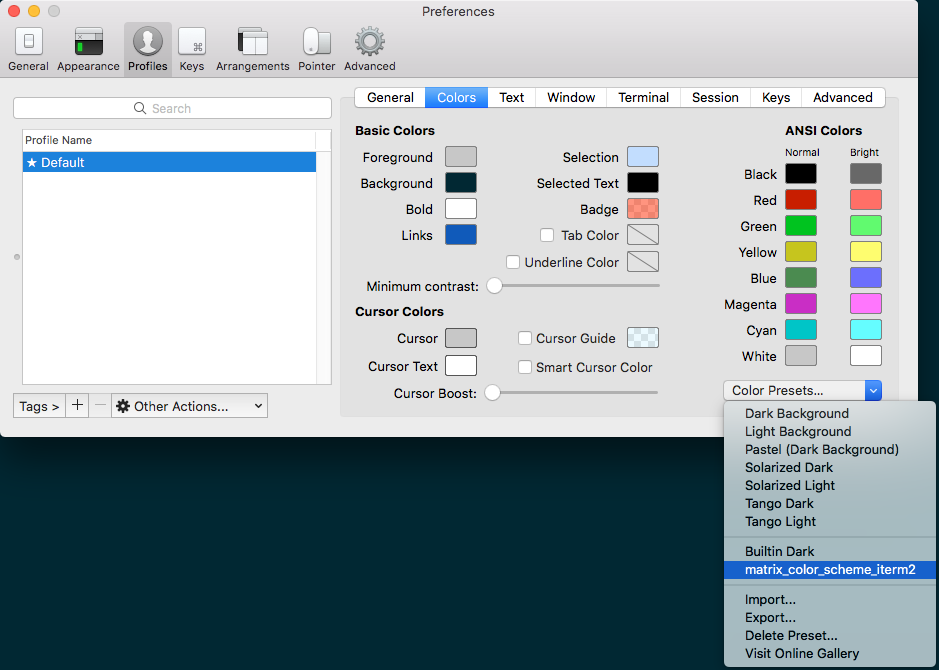
字体色配置完成后,现在你的terminal将会达到初步的酷炫效果:
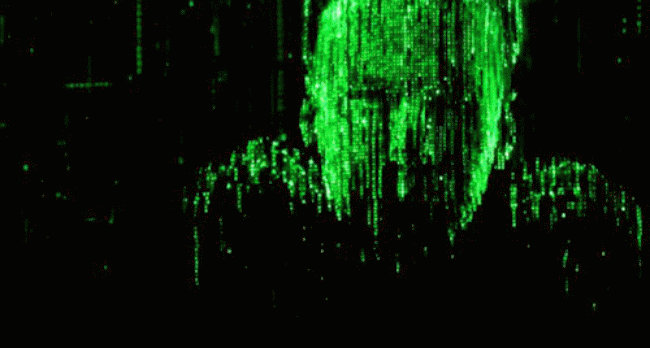
第三步:安装主题-Powerlevel9k,以及powerline字体
Powerlevel9k是一个强大的主题,可以实时展示你当前所处的目录,你的当前git分支以及你输入指令的执行耗时:
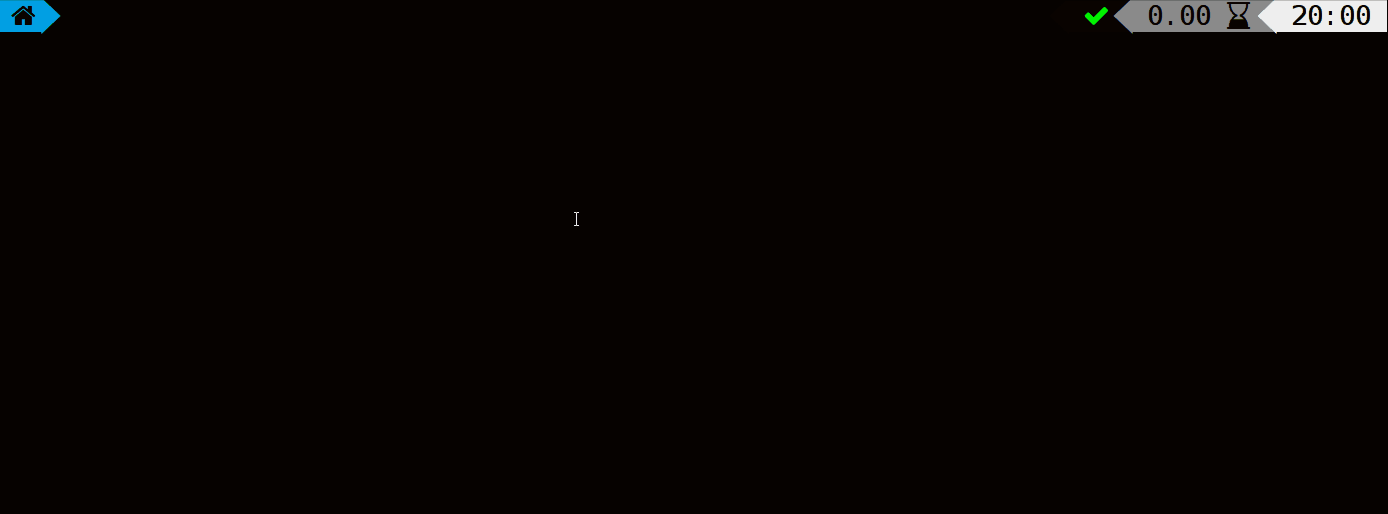
- 在你的terminal中执行以下命令:
$ git clone https://github.com/bhilburn/powerlevel9k.git ~/.oh-my-zsh/custom/themes/powerlevel9k
改命令会将Powerlevel9k的仓库clone下来到你的oh-my-zsh自定义主题文件夹中
2. 用你熟悉的编辑器打来你的zsh配置,然后替换zsh主题。比如:
vim ~/.zshrc
ZSH_THEME="powerlevel9k/powerlevel9k"
- 通过如下指令安装powerline字体:
# clone
git clone https://github.com/powerline/fonts.git --depth=1
# install
cd fonts
./install.sh
# clean-up a bit
cd ..
rm -rf fonts
- 在iterm preferences中选择powerline字体并使用它,操作路径是 iTerm, Preferences, Profiles, Text, Change Font, Select Meslo LG M for Powerline。如下图所示:
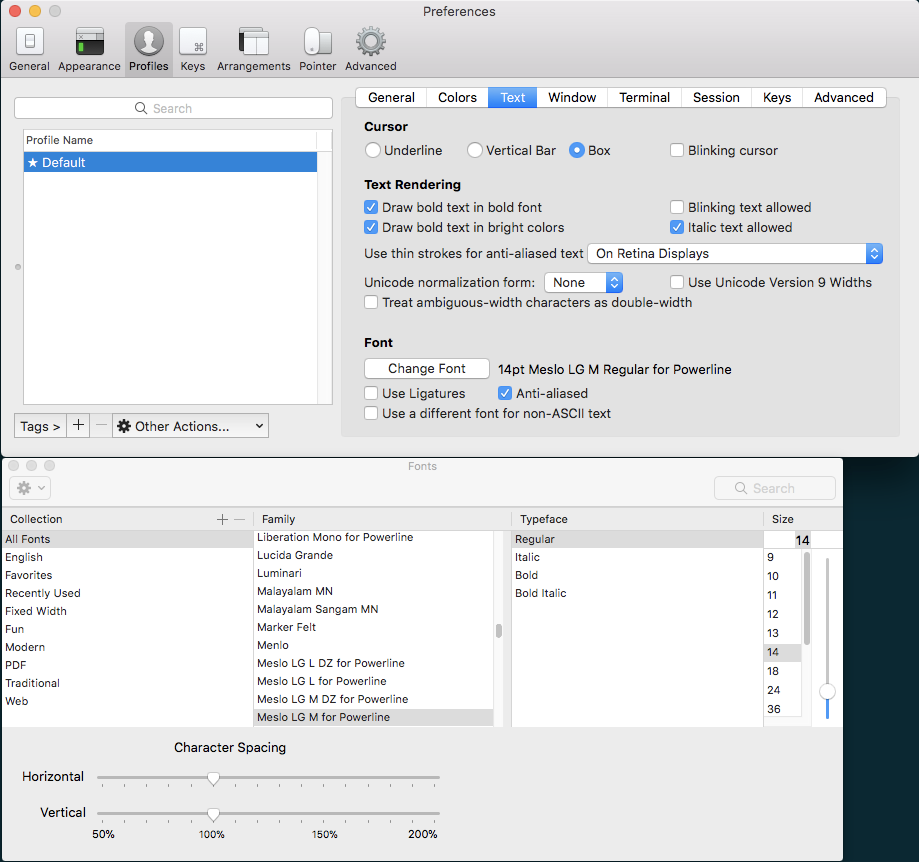
现在你将拥有一个狂拽酷炫的terminal,这会让你的工作环境更加赏心悦目。
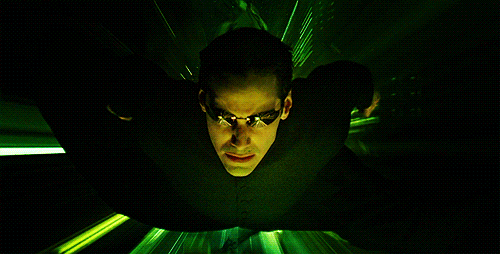
结语
配置完成其实只是个开始,关于iTerm,oh-my-zsh,以及Powerlevel9k还有更多有趣的特性和自定义配置以及插件可以去深入玩耍,比如我可以在zshrc中添加下面的配置来缩短每行命令中展示的文件路径,从而给你输入的指令腾出更多的空间:
#Shorten directory shown
POWERLEVEL9K_SHORTEN_DIR_LENGTH=1
POWERLEVEL9K_SHORTEN_DELIMITER=””
POWERLEVEL9K_SHORTEN_STRATEGY=”truncate_from_right”
#Set default user to avoid showing 'user' on every line
DEFAULT_USER=”whoami”
诚然,每个人有每个人的审美,你也可以选择使用其他的颜色或字体,重要的是你开心就好。
